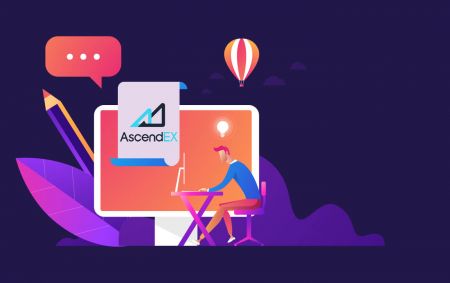Paano Magbukas ng Account at Mag-sign in sa AscendEX
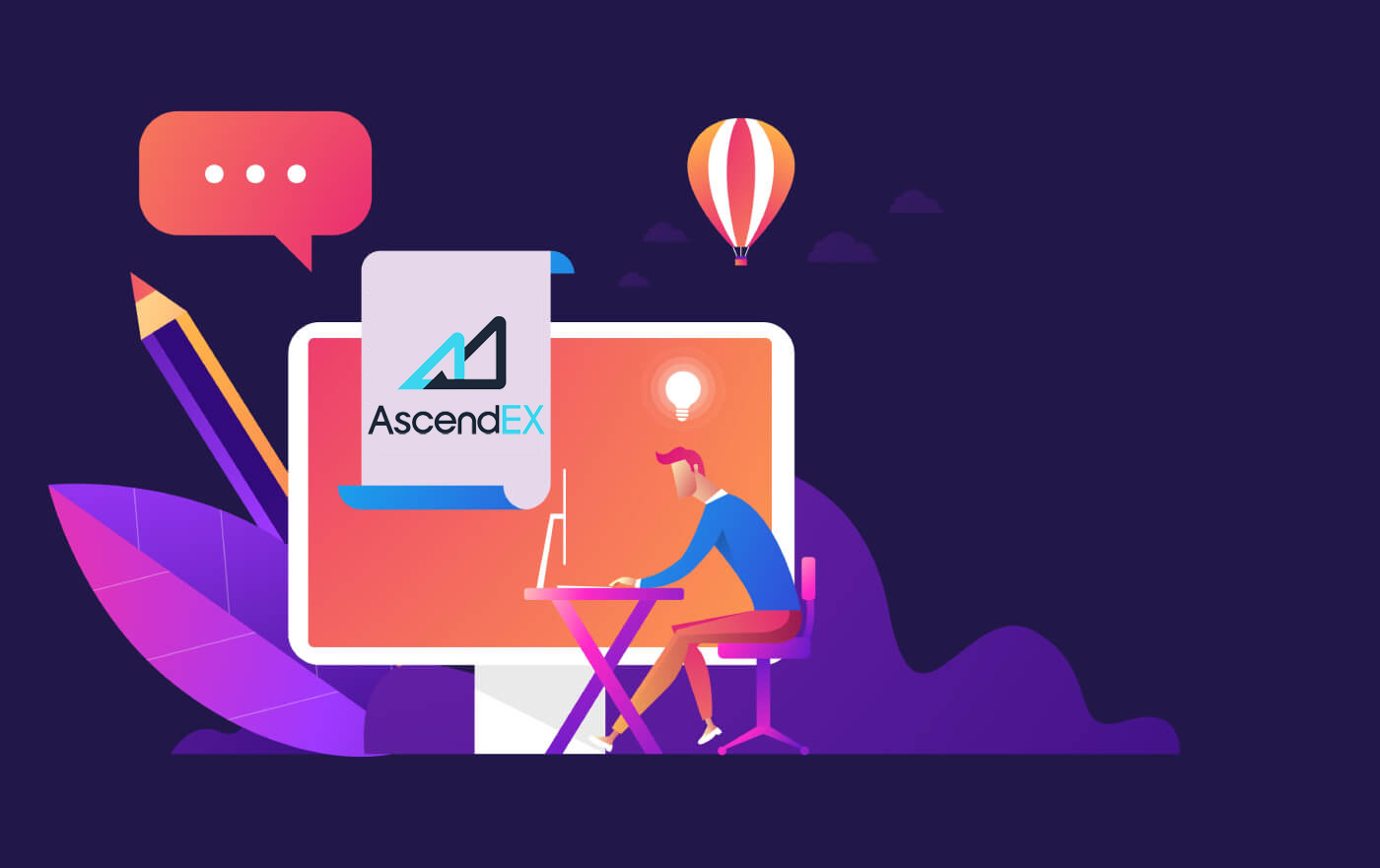
Paano Magbukas ng Account sa AscendEX
Paano Magbukas ng Account ng AscendEX Account【PC】
Buksan ang Account na may Email Address
1. Ipasok ang ascendex.com upang bisitahin ang opisyal na website ng AscendEX . Mag-click sa [Mag-sign Up] sa kanang sulok sa itaas para sa pahina ng Pag- sign Up .

2. Sa pahina ng Sign Up , mag-click sa [ Email ], ilagay ang iyong email address, piliin ang bansa/rehiyon , itakda at kumpirmahin ang password , ilagay ang invitation code (opsyonal); Basahin at sumang-ayon sa Mga Tuntunin ng Serbisyo , i-click ang [ Susunod ] upang i-verify ang iyong email address.

3. Sa pahina ng Security Verification, ilagay ang email verification code na ipinadala sa iyong mailbox at mag-click sa [ Kumpirmahin] upang idagdag ang iyong numero ng telepono (maaari mo itong idagdag sa ibang pagkakataon).

Pagkatapos nito, makikita mo ang pahina ng Pag-verify ng Telepono, Kung nais mong idagdag ito sa ibang pagkakataon, i-click ang "laktawan sa ngayon".

Ngayon ay makakapag-log in ka na upang simulan ang pangangalakal!

Buksan ang Account gamit ang Numero ng Telepono
1. Ipasok ang ascendex.com upang bisitahin ang opisyal na website ng AscendEX. Mag-click sa [ Mag- sign Up ] sa kanang sulok sa itaas para sa pahina ng Pag- sign Up .
2. Sa pahina ng Pag- sign Up , mag-click sa [ Telepono ], ipasok ang iyong numero ng telepono, itakda at kumpirmahin ang password , ipasok ang code ng imbitasyon (opsyonal); Basahin at sumang-ayon sa Mga Tuntunin ng Serbisyo, mag- click sa [ Susunod ] upang i-verify ang iyong numero ng telepono.

3. Sa pahina ng Pag-verify ng Seguridad , ipasok ang verification code na ipinadala sa iyong telepono, at i-click ang [ Kumpirmahin ] upang isailalim ang isang email address (maaari mo itong isailalim sa ibang pagkakataon).

Ngayon ay makakapag-log in ka na upang simulan ang pangangalakal!
Paano Magbukas ng AscendEX Account【APP】
Buksan ang Account sa pamamagitan ng AscendEX App
1. Buksan ang AscendEX App na iyong na-download, i-click ang icon ng profile sa kaliwang sulok sa itaas para sa pahina ng Sign Up .

2. Maaari kang magparehistro gamit ang isang email address o numero ng telepono . Halimbawa, para sa pagpaparehistro ng email, piliin ang bansa/rehiyon, magpasok ng email address, itakda at kumpirmahin ang password, ipasok ang code ng imbitasyon (opsyonal). Basahin at sumang-ayon sa Mga Tuntunin ng Serbisyo, mag-click sa [ Mag- sign Up] upang i-verify ang iyong email address.

3. Ilagay ang email verification code na ipinadala sa iyong mailbox at idagdag ang iyong numero ng telepono (maaari mo itong idagdag sa ibang pagkakataon). Ngayon ay makakapag-log in ka na upang simulan ang pangangalakal!

Buksan ang Account sa pamamagitan ng Mobile Web (H5)
1. Ipasok ang ascendex.com upang bisitahin ang opisyal na website ng AscendEX. Mag-click sa [ Mag- sign Up ] para sa pahina ng Pag- sign Up .
2. Maaari kang magparehistro gamit ang isang email address o numero ng telepono . Para sa pagpaparehistro ng numero ng telepono, mag-click sa [ Telepono ], ipasok ang iyong numero ng telepono, itakda at kumpirmahin ang password d, ipasok ang code ng imbitasyon (opsyonal); Basahin at sumang-ayon sa Mga Tuntunin ng Serbisyo, mag-click sa [Next] para i-verify ang iyong numero ng telepono.

3. Ilagay ang verification code na ipinadala sa iyong telepono at i-click ang [ Next ].

4. Magbigkis ng email address (maaari mo itong isailalim sa ibang pagkakataon). Ngayon ay makakapag-log in ka na upang simulan ang pangangalakal!

I-download ang AscendEX iOS App
Ang mobile na bersyon ng trading platform ay eksaktong kapareho ng web na bersyon nito. Dahil dito, hindi magkakaroon ng anumang mga problema sa pangangalakal at paglilipat ng mga pondo. Bukod dito, ang AscendEX trading app para sa IOS ay itinuturing na pinakamahusay na app para sa online na kalakalan. Kaya, ito ay may mataas na rating sa tindahan.1. Ipasok ang ascendex.com sa iyong browser upang bisitahin ang opisyal na website ng AscendEX. Mag-click sa [ I- download Ngayon ] sa ibaba.

2. Mag-click sa [App Store] at sundin ang mga tagubilin upang makumpleto ang pag-download.

Gayundin, maaari kang mag-download nang direkta sa pamamagitan ng sumusunod na link o QR code.
Link: https://m.ascendex.com/static/guide/download.html
QR code:

I-download ang AscendEX Android App
Ang AscendEX trading app para sa Android ay itinuturing na pinakamahusay na app para sa online na kalakalan. Kaya, mayroon itong mataas na rating sa tindahan. Hindi rin magkakaroon ng anumang problema sa pangangalakal at paglilipat ng mga pondo.1. Ipasok ang ascendex.com sa iyong browser upang bisitahin ang opisyal na website ng AscendEX. Mag-click sa [ I- download Ngayon ] sa ibaba.

2. Maaari kang mag-download sa pamamagitan ng [ Google Play ] o [ Instant Download ]. Mag-click sa [ Instant Download ] kung gusto mong i-download nang mabilis ang App (inirerekomenda).

3. Mag-click sa [I-download Kaagad].

4. I-update ang Setting kung kinakailangan at mag-click sa [I-install].

5. Hintaying makumpleto ang pag-install. Pagkatapos ay maaari kang mag-sign up sa AscendEX App at mag-log in upang simulan ang pangangalakal.
Paano mag-download sa pamamagitan ng Google play?
1. Maghanap ng Google Play sa pamamagitan ng iyong browser at mag-click sa [I-download Ngayon] (laktawan ang hakbang na ito kung mayroon ka nang App).

2. Buksan ang Google Play App sa iyong telepono.

3. Mag-sign up o mag-log in sa iyong Google account, at hanapin ang [AscendEX] sa tindahan.

4. Mag-click sa [I-install] upang kumpletuhin ang pag-download. Pagkatapos ay maaari kang mag-sign up sa AscendEX App at mag-log in upang simulan ang pangangalakal.
Gayundin, maaari kang mag-download nang direkta sa pamamagitan ng sumusunod na link o QR code.
Link: https://m.ascendex.com/static/guide/download.html
QR code:

AscendEX Mobile Web Bersyon

Kung gusto mong mag-trade sa mobile web na bersyon ng AscendEX trading platform, madali mo itong magagawa. Sa una, buksan ang iyong browser sa iyong mobile device. Pagkatapos nito, hanapin ang "ascendex.com" at bisitahin ang opisyal na website ng broker. Dito ka na! Ngayon ay makakapag-trade ka na mula sa mobile web na bersyon ng platform. Ang bersyon ng mobile web ng platform ng kalakalan ay eksaktong kapareho ng isang regular na bersyon ng web nito. Dahil dito, hindi magkakaroon ng anumang mga problema sa pangangalakal at paglilipat ng mga pondo.
FAQ para sa Pagrerehistro
Maaari ko bang laktawan ang umiiral na hakbang kapag ako ay nagrerehistro ng isang account gamit ang isang telepono o isang email?
Oo. Gayunpaman, mahigpit na inirerekomenda ng AscendEX na itali ng mga user ang kanilang telepono at email address kapag nagparehistro sila ng account upang mapahusay ang seguridad. Para sa mga na-verify na account, mag-a-activate ang two-step na pag-verify kapag nag-log in ang mga user sa kanilang mga account at maaaring magamit upang mapadali ang pagkuha ng account para sa mga user na na-lock out sa kanilang mga account.
Maaari ba akong magbigkis ng bagong telepono kung nawala ko ang kasalukuyang nakatali sa aking account?
Oo. Maaaring i-bind ng mga user ang isang bagong telepono pagkatapos alisin sa pagkakatali ang luma mula sa kanilang account. Upang alisin sa pagkakatali ang lumang telepono, mayroong dalawang paraan:
- Opisyal na Unbinding: Mangyaring magpadala ng email sa [email protected] na nagbibigay ng sumusunod na impormasyon: ang signup phone, bansa, ang huling 4 na numero ng ID na dokumento.
- Do It Yourself Unbinding: Mangyaring bisitahin ang opisyal na website ng AscendEX at i-click ang icon ng profile – [Seguridad ng Account] sa iyong PC o i-click ang icon ng profile – [Security Setting] sa iyong app.
Maaari ba akong magbigkis ng bagong email kung nawala ko ang kasalukuyang nakatali sa aking account?
Kung hindi na naa-access ang email ng isang user, maaari niyang gamitin ang isa sa sumusunod na dalawang paraan upang alisin sa pagkakatali ang kanilang email:
- Opisyal na Hindi Nagbubuklod
Ang larawan sa pagkumpirma ng dokumento ng ID ay dapat kasama ang user na may hawak na tala na may sumusunod na impormasyon: ang email address na nakatali sa account, petsa, application para sa pag-reset ng email at mga dahilan nito, at "Ang AscendEX ay hindi mananagot para sa anumang potensyal na pagkawala ng mga asset ng account na dulot ng aking pag-reset sa aking email."
- Do It Yourself Unbinding: Dapat bisitahin ng mga user ang opisyal na website ng AscendEX at i-click ang icon ng profile – [Seguridad ng Account] sa kanilang PC o i-click ang icon ng profile – [Security Setting] sa app.
Maaari ko bang i-reset ang aking signup phone o email?
Oo. Maaaring bisitahin ng mga user ang opisyal na website ng AscendEX at i-click ang icon ng profile – [Seguridad ng Account] sa kanilang PC o i-click ang icon ng profile – [Security Setting] sa app upang i-reset ang signup phone o email.
Ano ang dapat kong gawin kung hindi ako nakatanggap ng verification code mula sa aking telepono?
Maaari ding subukan ng mga user ang sumusunod na limang paraan upang malutas ang problemang ito:
- Dapat tiyakin ng mga user na tama ang inilagay na numero ng telepono. Ang numero ng telepono ay kailangang ang signup na numero ng telepono.
- Dapat tiyakin ng mga user na na-click nila ang button na [Ipadala].
- Dapat tiyakin ng mga user na may signal ang kanilang mobile phone at nasa lokasyon sila na maaaring makatanggap ng data. Bukod pa rito, maaaring subukan ng mga user na i-restart ang network sa kanilang mga device.
- Dapat tiyakin ng mga user na hindi naka-block ang AscendEX sa kanilang mga contact sa mobile phone o anumang iba pang listahan na maaaring humarang sa mga platform ng SMS.
- Maaaring i-restart ng mga user ang kanilang mga mobile phone.
Ano ang dapat kong gawin kung hindi ako nakatanggap ng verification code mula sa aking email?
Maaaring subukan ng mga user ang sumusunod na limang paraan upang malutas ang problemang ito:
- Dapat tiyakin ng mga user na ang email address na kanilang inilagay ay ang tamang signup email.
- Dapat tiyakin ng mga user na na-click nila ang button na [Ipadala].
- Dapat tiyakin ng mga user na may sapat na signal ang kanilang network para makatanggap ng data. Bukod pa rito, maaaring subukan ng mga user na i-restart ang network sa kanilang mga device
- Dapat tiyakin ng mga user na hindi naka-block ang AscendEX ng kanilang email address at wala ito sa seksyong spam/trash.
- Maaaring subukan ng mga user na i-restart ang kanilang mga device.
Paano mag-sign in sa AscendEX
Paano Mag-sign in sa AscendEX account 【PC】
- Pumunta sa mobile na AscendEX App o Website .
- Mag-click sa " Login " sa kanang sulok sa itaas.
- Ilagay ang iyong "Email" o "Telepono"
- Mag-click sa pindutang "Mag-log In" .
- Kung nakalimutan mo ang password i-click ang “Forget Password”.

Mag-sign in gamit ang Email
Sa Log in page, mag-click sa [ Email ], ipasok ang iyong email address at password na iyong tinukoy sa panahon ng pagpaparehistro. I-click ang "Log In" na buton

Ngayon ay makakapagsimula ka na sa pangangalakal!

Mag-sign in gamit ang Telepono
Sa pahina ng Log in , mag-click sa [ Telepono ], ipasok ang iyong Telepono at password na iyong tinukoy sa panahon ng pagpaparehistro. I-click ang "Log In" na buton

Ngayon ay makakapagsimula ka na sa pangangalakal!
Paano Mag-sign in sa AscendEX account【APP】
Buksan ang AscendEX App na iyong na-download, mag-click sa icon ng profile sa kaliwang sulok sa itaas para sa pahina ng Log in .
Mag-sign in gamit ang Email
Sa pahina ng Log in , ipasok ang iyong email address at password na iyong tinukoy sa panahon ng pagpaparehistro. I-click ang "Log In" na buton
Ngayon ay makakapagsimula ka na sa pangangalakal!
Mag-sign in gamit ang Telepono
Sa pahina ng Log in , mag-click sa [ Telepono ],

Ipasok ang iyong Telepono at password na iyong tinukoy sa panahon ng pagpaparehistro. I-click ang "Log In" na buton

Ngayon ay makakapagsimula ka na sa pangangalakal!
Nakalimutan ko ang aking password mula sa AscendEX account
Kung nakalimutan mo ang iyong password sa pamamagitan ng pag-log in sa AscendEX website, kailangan mong i-click ang «Forget Password»
Pagkatapos, magbubukas ang system ng isang window kung saan hihilingin sa iyo na ibalik ang iyong password. Kailangan mong ibigay sa system ang naaangkop na email address na ginamit mo sa pagpaparehistro

Magbubukas ang isang abiso na ang isang email ay ipinadala sa e-mail address na ito upang i-verify ang Email

Ipasok ang code ng kumpirmasyon na iyong natanggap mula sa Email sa form

Sa bagong window, lumikha isang bagong password para sa kasunod na pahintulot. Mag-input ng dalawang beses, i-click ang "Finnish"

Ngayon ay maaari kang mag-login gamit ang bagong password.
AscendEX Android app
Ang pahintulot sa Android mobile platform ay isinasagawa nang katulad ng awtorisasyon sa AscendEX website. Maaaring ma-download ang application sa pamamagitan ng Google Play Market sa iyong device o mag-click dito . Sa window ng paghahanap, ipasok lamang ang AscendEX at i-click ang «I-install».
Pagkatapos ng pag-install at paglulunsad maaari kang mag-log in sa AscendEX android mobile app sa pamamagitan ng paggamit ng iyong Email o Telepono.
AscendEX iOS app
Kailangan mong bisitahin ang app store (itunes) at sa paghahanap, gamitin ang AscendEX para mahanap ang app na ito o mag-click dito . Gayundin kailangan mong i-install ang AscendEX app mula sa App Store. Pagkatapos ng pag-install at paglunsad maaari kang mag-log in sa AscendEX iOS mobile app sa pamamagitan ng paggamit ng iyong Email o Telepono